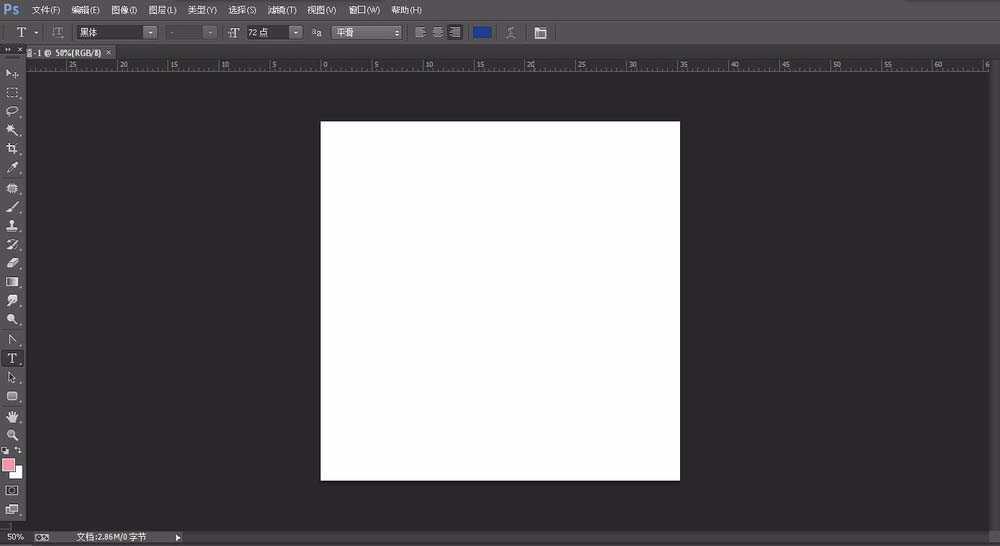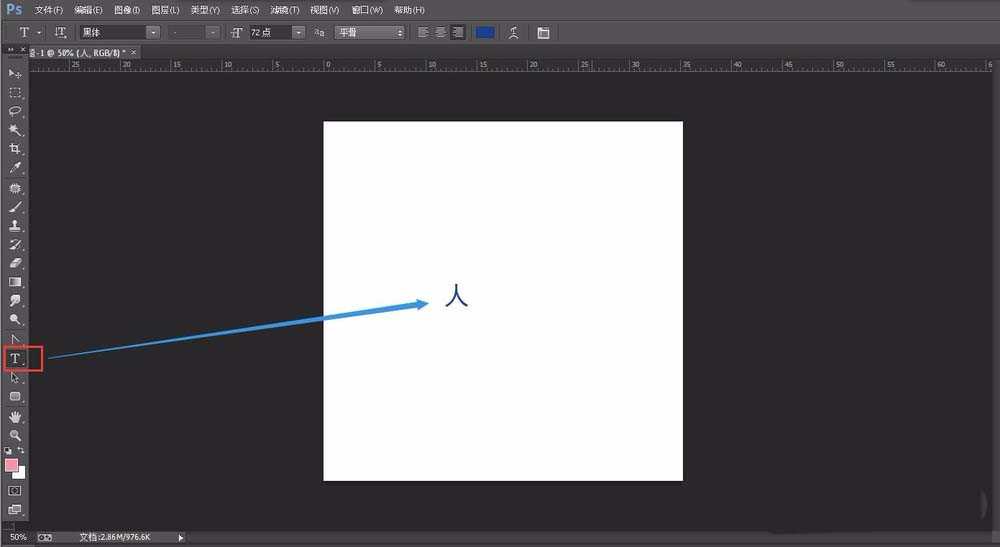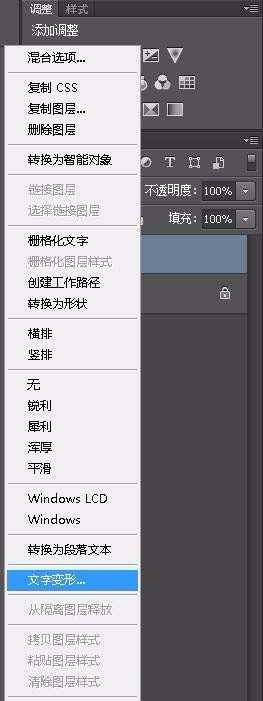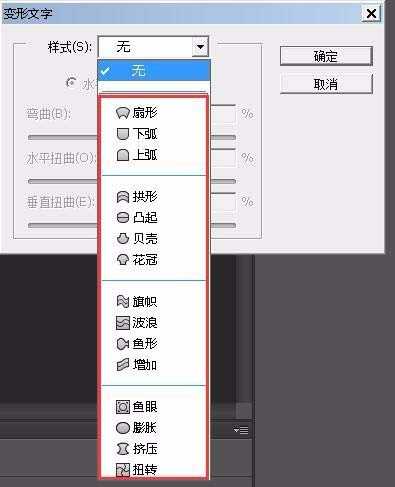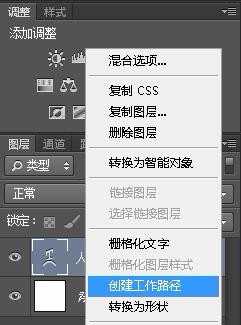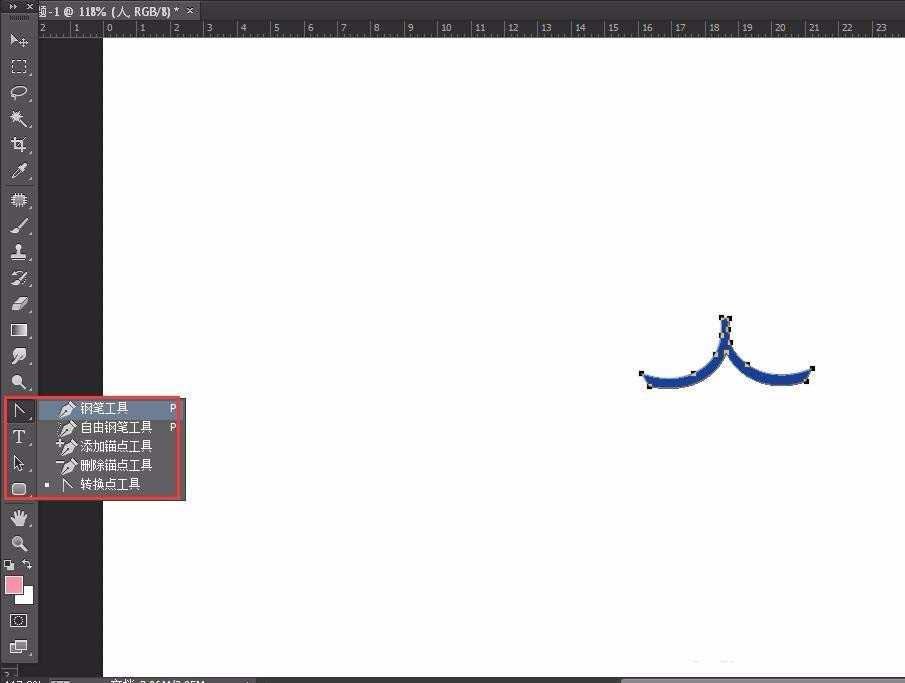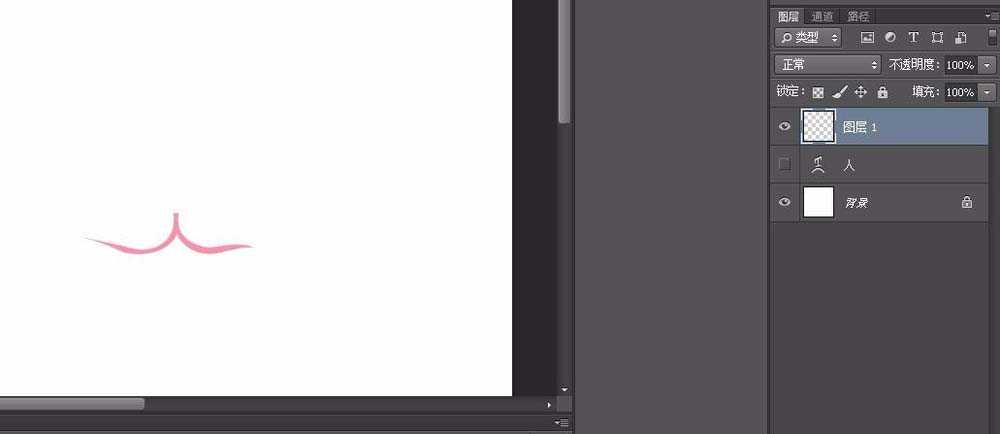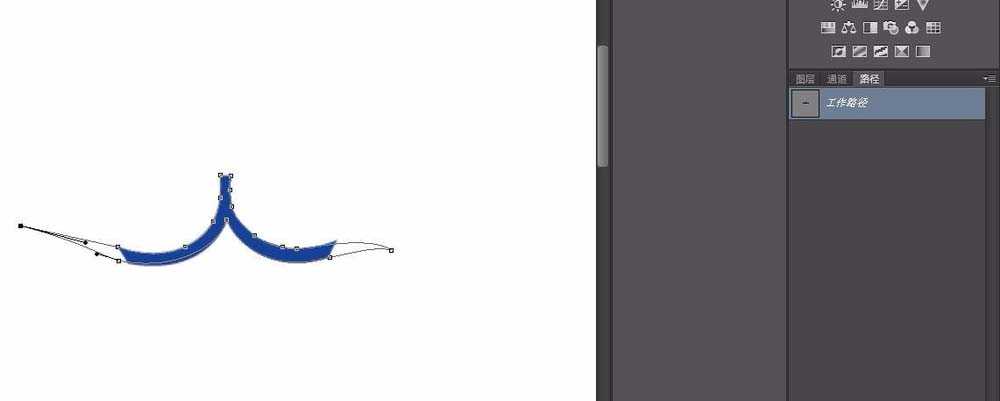ps中想要给文字变形,该怎么变形呢?下面我们就来看看ps文字变形的教程。
- 软件名称:
- Adobe Photoshop CC 2018 v19.0.0 中文安装版 64位
- 软件大小:
- 394.9MB
- 更新时间:
- 2017-10-24立即下载
1、打开PS,新建文件
2、使用文本创建工具,创建一个字
3、在创建的文字图层右键选择“文字变形”进行初级变换,选择一个基础的变换类型
4、再次在文字图层右键选择“创建工作路径”
5、使用钢笔工具栏的工具,对路径点进行调节,创建出自己想要的风格
6、调节完成后,按Ctrl+enter,将路径变为选区,新建一层,进行填充
7、隐藏文字层,如需修改,可以进入路径面板进行修改即可
以上就是ps中文字变色的教程,希望大家喜欢,请继续关注。
相关推荐:
ps怎么设计啤酒效果的艺术字? ps啤酒泡沫字体的设计教程
ps怎么设计立体条纹效果的艺术字? ps条纹字体的制作方法
ps怎么设计立体的翘边剪纸文字? ps设计艺术字的教程
标签:
PS,文字,艺术字
免责声明:本站文章均来自网站采集或用户投稿,网站不提供任何软件下载或自行开发的软件!
如有用户或公司发现本站内容信息存在侵权行为,请邮件告知! 858582#qq.com
桃源资源网 Design By www.nqtax.com
暂无“ps文字怎么变形? ps艺术字的设计方法”评论...
稳了!魔兽国服回归的3条重磅消息!官宣时间再确认!
昨天有一位朋友在大神群里分享,自己亚服账号被封号之后居然弹出了国服的封号信息对话框。
这里面让他访问的是一个国服的战网网址,com.cn和后面的zh都非常明白地表明这就是国服战网。
而他在复制这个网址并且进行登录之后,确实是网易的网址,也就是我们熟悉的停服之后国服发布的暴雪游戏产品运营到期开放退款的说明。这是一件比较奇怪的事情,因为以前都没有出现这样的情况,现在突然提示跳转到国服战网的网址,是不是说明了简体中文客户端已经开始进行更新了呢?